Berealアプリが正常に動作しないのを修正する9つの方法

BeRealアプリの一般的な問題によってソーシャルエクスペリエンスが中断されないように、ここではBeRealアプリが正常に動作しない問題を修正する9つの方法を紹介します。
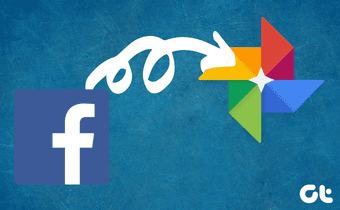
2006年にFacebookが立ち上げられたとき、私は大学にいました。いとこの1人が私にFacebookへの招待状を送ってくれました。その後すぐに、ソーシャルメディアプラットフォームが私の写真やビデオを保存するための事実上のアプリになりました。私のラップトップがクラッシュしたときでさえ、Facebookには私の選択したすべての思い出が安全に保存されていたので、私はシナリオ全体でかなりクールでした。
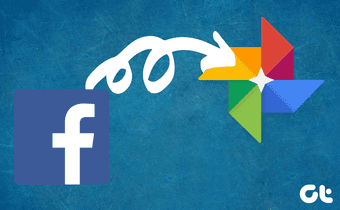
ええ、私はクラウドストレージのようにFacebookを使用しました、そしてその過程で、私は友達のタイムラインをかなりうまくスパムすることができました。
数年早送りすると、Facebookはスキャンダルやデータプライバシーの問題とほぼ同義語になりました。Cambridge Analyticaのデータスキャンダルであろうと、最近のパスワード違反であろうと、これらすべてがFacebookのイメージに傷を残しています。さらに、Facebookが私の夫よりも私のことをよく知っているという事実、そして明らかに、それは慰めの事実ではありませんでした。
したがって、私が(他の何百万人ものように)逃げ道を探していたのは当然のことでした。プロセスはかなり簡単ですが、それらすべての写真やビデオの考えは私が行動を起こすのを妨げました。なんで?そうですね、Facebookの写真やビデオをすべてバックアップしたわけではありません。
Facebook became almost synonymous with scandals and data privacy issues
解決策を求めてインターネットを精査したところ、私は最終的に先月素晴らしい回避策に出くわしました。2018年、Facebookは「情報のダウンロード」リンク機能を導入しました。この機能は、私やあなたのようなユーザーに、私たちの社会生活をより細かく制御するためのオプションを提供しました。そして幸運なことに、このリンクを使用すると、これらすべての写真とビデオをダウンロードできます。
それでは、Facebookの写真をGoogleフォトに転送する方法を見てみましょう。
Facebookの写真をダウンロードする方法
これがプロセスの最初の段階です。あなたはあなたのPCかあなたの携帯電話のどちらかでそれをすることができます。ただし、PCでそれを行う方が簡単です。
ステップ1: Facebookを開き、右上隅にある小さな矢印アイコンをクリックして、[設定]アイコンをクリックします。
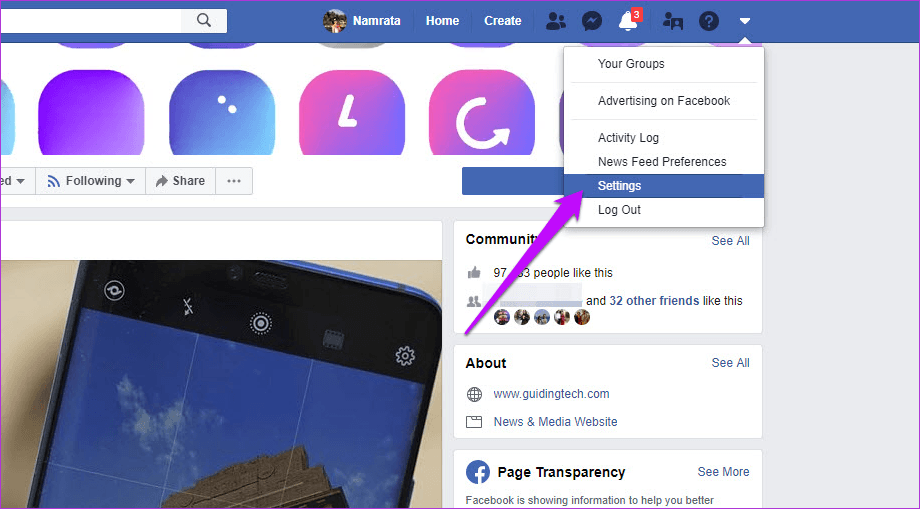
ステップ2:左側のパネルにある[Facebook情報]リンクをクリックします。開いたら、[情報のダウンロード]オプションの横にある[表示]をクリックします。
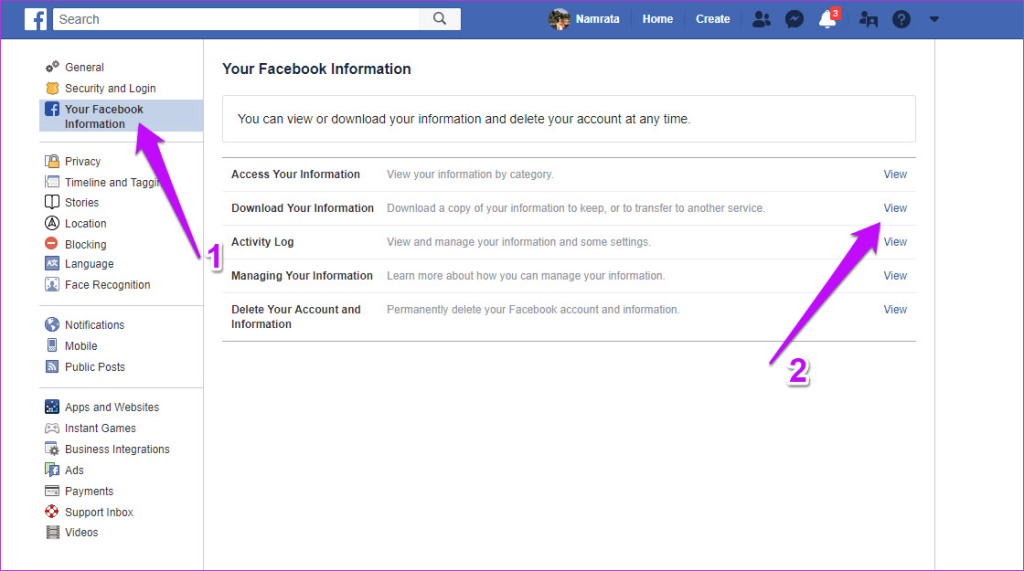
ステップ3:これにより、すべての[情報のダウンロード]ページが開きます。このページから、古いステータス、共有投稿、コメントなどのコピーをダウンロードできます。
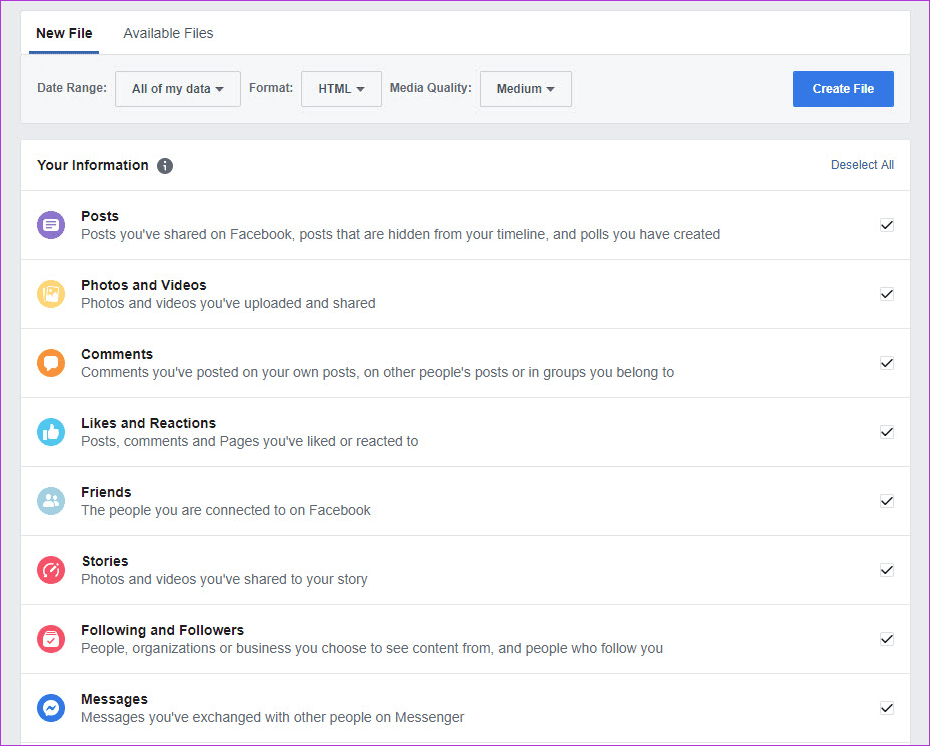
写真をダウンロードするには、[写真とビデオ]を選択します。
ステップ4:次に、日付範囲が表示されます。私の場合、すべてのデータを使用しましたが、特定の日付範囲に移動することもできます。
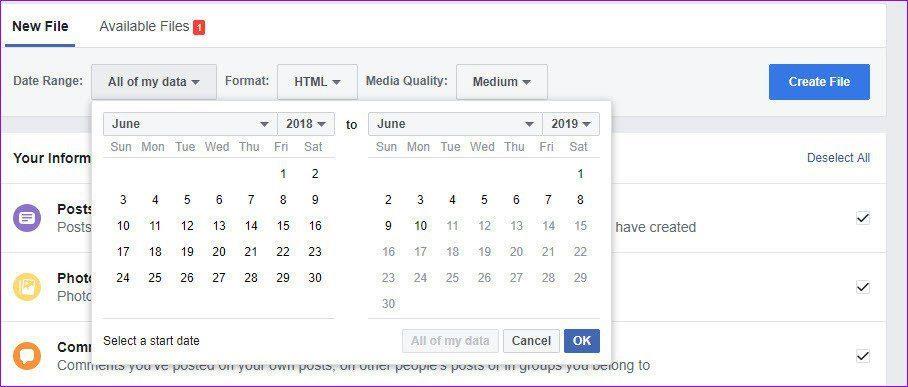
ステップ5:同時に、ダウンロード形式を選択します。ファイルは理解しやすいので、HTMLは私たちの多くにとって良いオプションです。
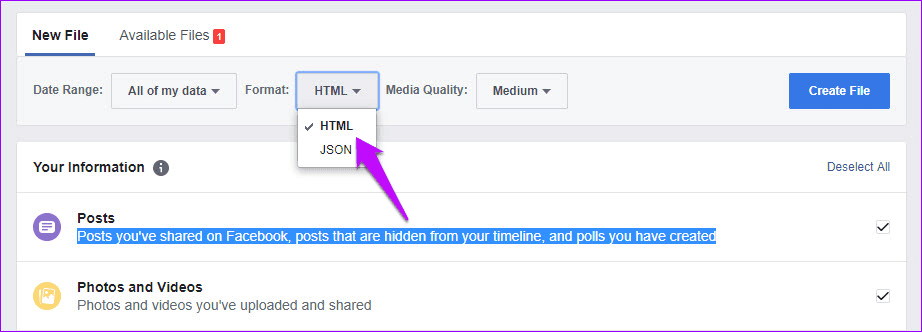
ステップ6:品質に関する限り、メディア品質が高くなければならないことは疑いの余地がありません。ただし、写真はある程度圧縮されているので、あまり期待しないでください。
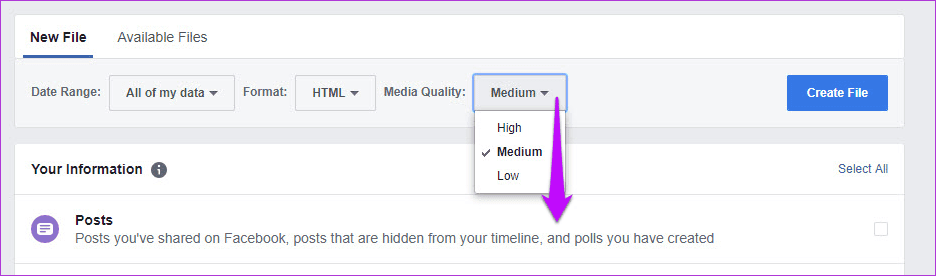
ステップ7:すべてを選択したら、[ファイルの作成]ボタンをクリックします。ダウンロードすることを選択したデータに応じて、これには数分から数時間かかる場合があります。
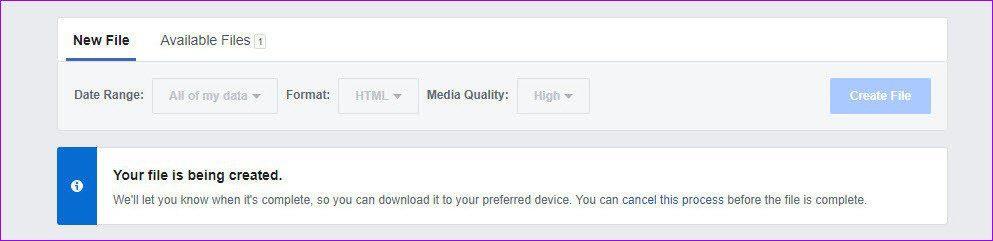
私の場合、257MBのファイルの準備ができるまでに約30分かかりました。良いニュースは、ダウンロードオプションをチェックしたり再チェックしたりする必要がないことです。ファイルの準備ができると、Facebookは自動的に同じことを通知します。
ダウンロードは数日間しか利用できないことに注意してください。その期間内にダウンロードに失敗した場合は、プロセスを最初からやり直す必要があります。
ステップ8:ファイルの準備ができたら、[ダウンロード]をクリックして、Facebookのパスワードを再入力します。これで完了です。ダウンロードプロセスの最初の段階が完了しました。
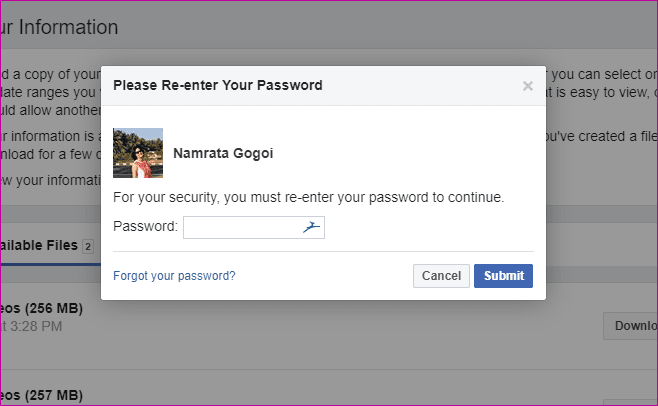
注:ここで、ChromeのDashlane拡張機能に気づきました
すべての写真とビデオはzip形式のフォルダーにダウンロードされます。良いニュースは、すべてのコンテンツがアルバム名に従って整然と配置されていることです。さらに、すべてのFacebook写真のリストを表示するIndexという名前のファイルがあります。
写真をGoogleフォトに転送する方法
写真がアルバム名に従ってダウンロードされたので、次はGoogleフォトにアップロードします。Backup and Syncアプリをまだダウンロードしていない場合は、以下のリンクからダウンロードできます。
ステップ1:ダウンロードしてインストールしたら、Googleアカウントでログインします。それが終わったら、システムトレイを開き、[バックアップと同期]アイコンを右クリックします。
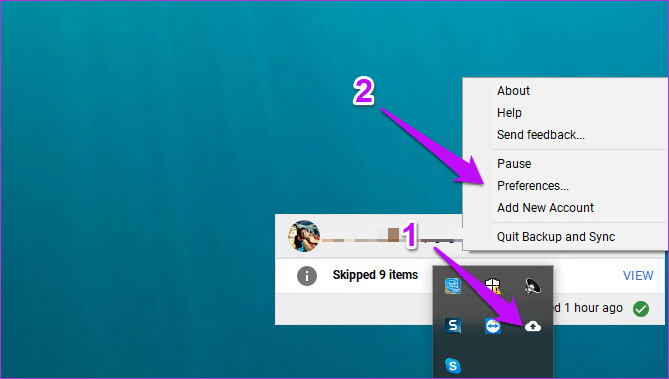
次に、[設定]を選択してメインウィンドウを開きます。
ステップ2:ここで、バックアップするフォルダーを選択します。これを行うには、[フォルダの選択]をクリックします。同時に、アップロードする写真の品質を選択します。
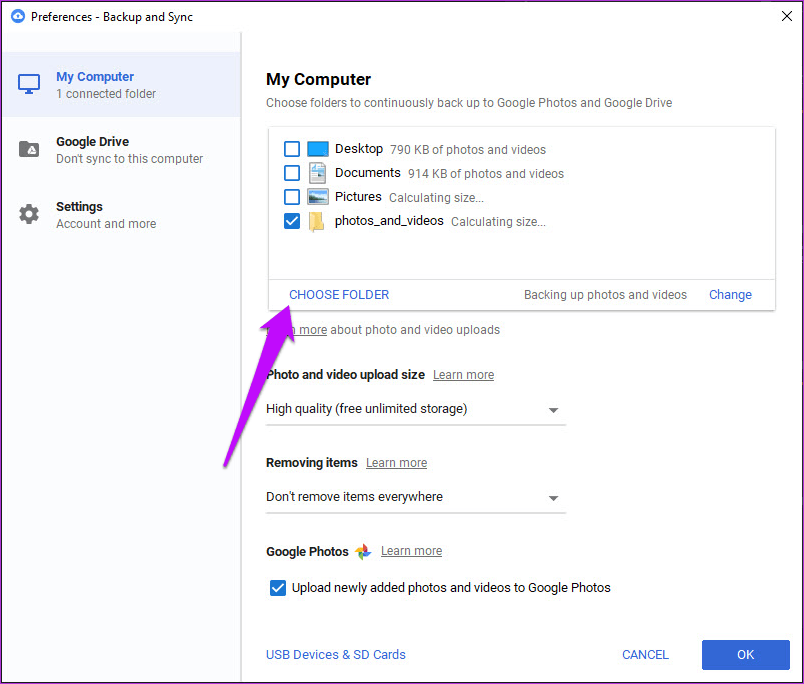
完了したら、[OK]ボタンを押してダウンロードを開始します。プロセス全体がバックグラウンドで実行され、作業に煩わされることはありません。システムトレイを介して進行状況を確認できます。
それは必ずしもプロセスのステップではありません。ただし、起動への影響が心配な場合は、[設定]でシステムの起動設定のチェックを外してください。
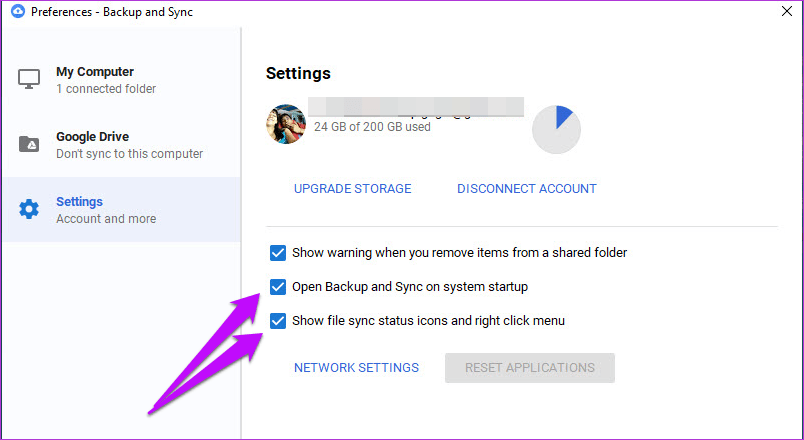
写真フォルダのサイズによっては、アップロードに多少の時間がかかります。
すべての写真がダウンロードされていますか
Facebookアカウントの[写真]タブを開くと、たくさんの写真があなたを見つめているのが見える可能性があります。タイムラインの写真やタグ付けされた写真からアルバムまで、たくさんあります。では、[情報をダウンロード]ボタンをクリックすると、これらすべての写真が表示されますか?

悲しいことに、違います。Facebookでは、独占的にアップロードした写真のみをダウンロードできます。つまり、タグ付けされて共有された写真や寄稿されたアルバムは、ダウンロードされたリストには含まれません。理由は、技術的にはあなたのものではないからです。
Facebook lets you download only those photos that you have exclusively uploaded
残された唯一のオプションは、写真をまとめてアップロードした場合は、その人に写真の共有を提供するように依頼することです。または、手動で画像をダウンロードすることもできます。
問題の写真を開き、[オプション]> [ダウンロード]をクリックします。

これらの写真をBackupand Syncフォルダーに移動すると、残りはGoogle Backup andSyncが処理します。
制限はありますか
この方法には、いくつかの制限があります。たとえば、これらの写真にはEXIFデータが含まれていません。アップロードされた日付は、写真が撮影された日付として表示されます。
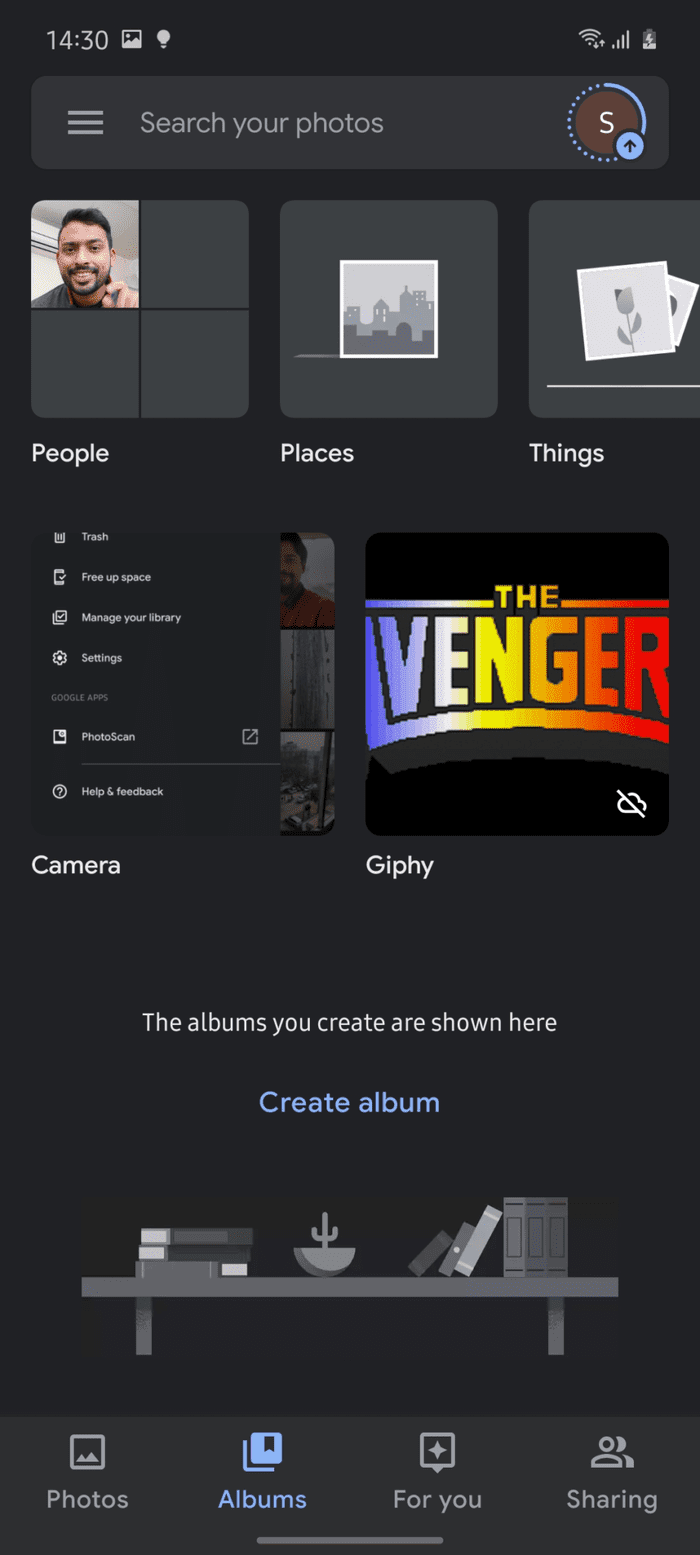
第二に、ダウンロードした写真で一流の品質を見ることを期待しないでください。それらは大幅に圧縮され、小型化されています。そのため、元の解像度が3264 x2448の画像は1140x1072に縮小されました。
したがって、転送を行う前に、これら2つの問題を検討することをお勧めします。
最初の問題は私には関係ありませんでした。私はGoogleフォトの顔認識機能がその魔法を実行することを信頼していたからです(そしてそれはそうしました)。私がしなければならなかったのは、携帯電話でGoogleフォトを開き、アルバムに移動して、[人とペット]をタップすることだけでした。
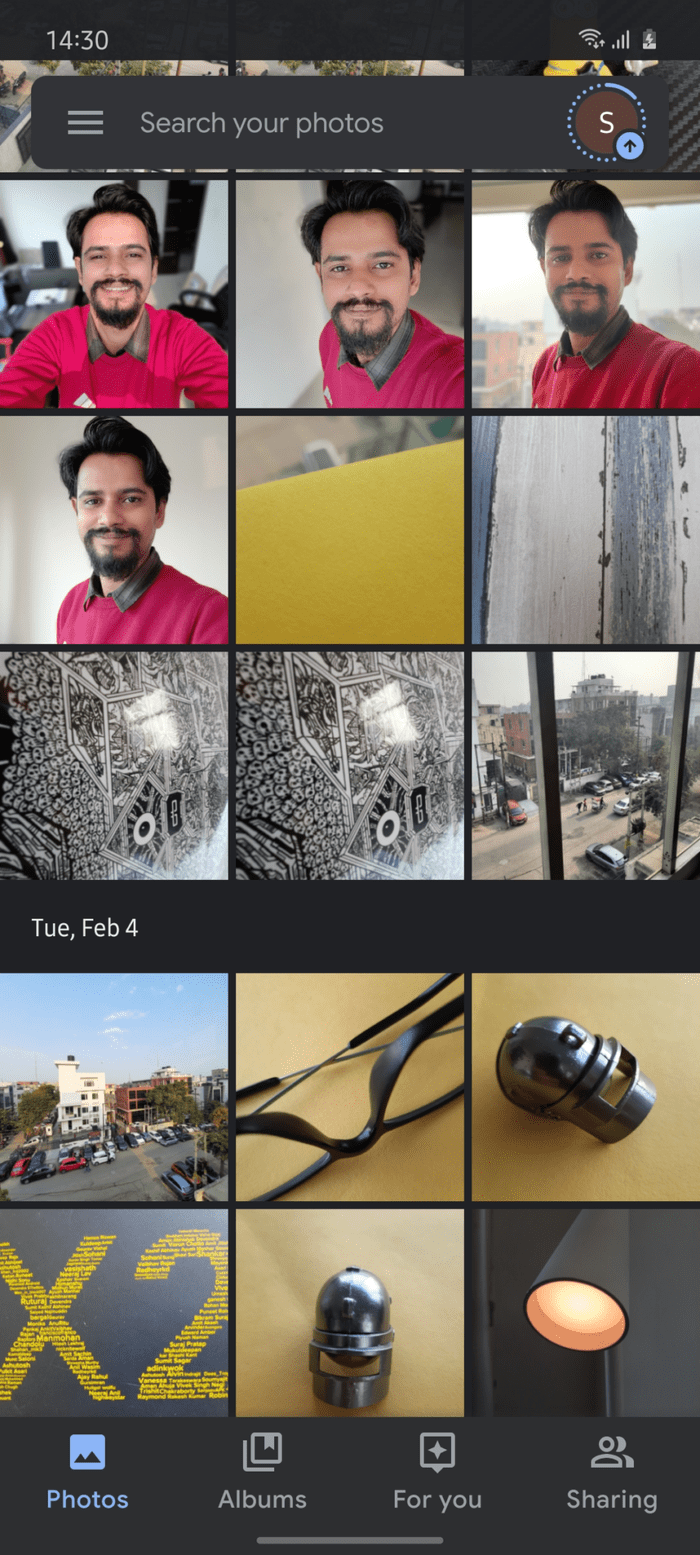
次に、顔のサムネイルと出来上がりを選択しました。彼女と一緒のすべての写真は即座に並べられます。
古い思い出を再訪する
その小さな運動は、古き良き思い出を呼び起こすのに非常に適していました。良い点は、Facebookを開いて再度表示する必要がないことです。あなたがしなければならないのは、Googleフォトを開き、検索条件とWam!を入力することだけです。新鮮な古い思い出がロードされています。
次は: Instagramデータもダウンロードしたいですか?方法については、次の記事をお読みください。
BeRealアプリの一般的な問題によってソーシャルエクスペリエンスが中断されないように、ここではBeRealアプリが正常に動作しない問題を修正する9つの方法を紹介します。
PowerShell から実行可能ファイルを簡単に実行し、システムをマスター制御する方法についてのステップバイステップガイドをご覧ください。
地球上で最もトレンドのリモート会議プラットフォームの一つであるZoomの注釈機能の使い方を詳しく解説します。ズームでユーザビリティを向上させましょう!
デスクトップまたはモバイルの Outlook 電子メールに絵文字を挿入して、より個人的なメールにし、感情を表現したいと思いませんか?これらの方法を確認してください。
NetflixエラーコードF7701-1003の解決策を見つけ、自宅でのストリーミング体験を向上させる手助けをします。
Microsoft Teamsがファイルを削除しない場合は、まず待ってからブラウザーのキャッシュとCookieをクリアし、以前のバージョンを復元する方法を解説します。
特定のWebサイトがMacに読み込まれていませんか?SafariやGoogle Chromeでのトラブルシューティング方法を詳しく解説します。
未使用のSpotifyプレイリストを消去する方法や、新しいプレイリストの公開手順について詳しく説明しています。
「Outlookはサーバーに接続できません」というエラーでお困りですか?この記事では、Windows10で「Outlookがサーバーに接続できない問題」を解決するための9つの便利なソリューションを提供します。
LinkedInで誰かを知らないうちにブロックするのは簡単です。ブログを読んで、匿名になり、LinkedInの誰かをブロックする方法を見つけてください。








